
Table des matières:
- Auteur John Day [email protected].
- Public 2024-01-30 09:05.
- Dernière modifié 2025-01-23 14:45.




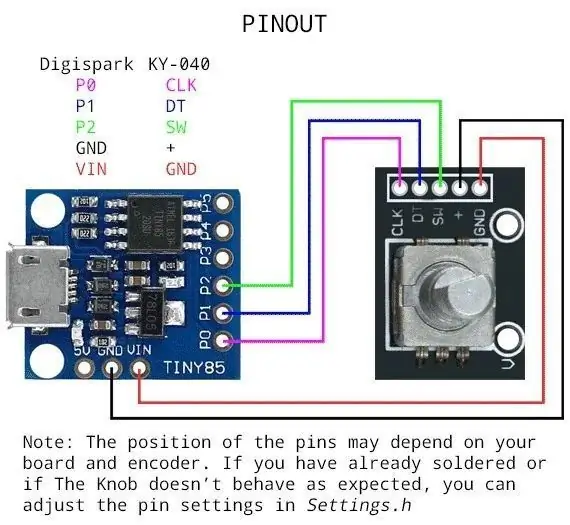
Il s'agit d'un bouton de contrôle du volume USB très bon marché. Parfois, les boutons traditionnels sont plus pratiques pour contrôler les choses plutôt que de cliquer partout avec la souris. Ce projet utilise DigiSpark, un encodeur rotatif et une bibliothèque USB Adafruit Trinket (https://github.com/adafruit/Adafruit-…) et quelques câbles de raccordement femelle-femelle.
Étape 1: boîtier et bouton



Prenez n'importe quel bouton de réglage du volume prêt à l'emploi ou utilisez un vieux bouchon de bouteille de détergent. J'ai utilisé une vieille casquette. Après avoir nettoyé le capuchon, il est peint en noir. Prenez un autre récipient vide de crème pour le visage et faites un trou dans son couvercle. Faites un autre trou au fond du récipient pour que les fils puissent sortir.
Étape 2: Tester le projet



- Téléchargez et installez les pilotes DigiSpark pour Windows/Linux/Mac
- Installez les packages DigiSpark Board pour Arduino dans IDE (plus de détails
- Sélectionnez la carte DigiSpark dans Arduino IDE dans le menu Outils.
- Téléchargez et installez la bibliothèque USB Adafruit Trinket à partir de
- Connectez l'encodeur rotatif et DigiSpark selon le schéma de câblage ci-joint. Vous pouvez le tester sur une maquette.
- Téléchargez ci-joint USBKnob.ino et Settings.h. Ouvrez le fichier ino dans Arduino IDE et téléchargez-le sur DigiSpark
Testez le volume en tournant le bouton. Le volume doit monter et descendre. C'est tout. Si simple.
Étape 3: Assemblage final




Vissez l'encodeur à travers le trou sur le dessus du couvercle du conteneur. Parce que le conteneur est vide, lorsque le bouton est tourné, tout le conteneur peut bouger. Mettez quelque chose à l'intérieur du conteneur pour alourdir sa base (comme un GRAM ou un roulement à billes, etc.). Connectez le DigiSpark à l'ordinateur et le bouton est prêt.
Conseillé:
Bouton de l'encodeur rotatif : 6 étapes

Bouton d'encodeur rotatif : Il s'agit d'une télécommande rotative basée sur un encodeur rotatif. Il présente les caractéristiques suivantes. Fonctionne sur batterie avec une très faible consommation de courant lorsqu'il est activéActivation automatique lorsque la commande est tournéeSommeil automatique après une période d'inactivitéConfigu
Minuterie avec Arduino et encodeur rotatif : 5 étapes

Minuterie avec Arduino et encodeur rotatif : La minuterie est un outil souvent utilisé aussi bien dans les activités industrielles que domestiques. Cet ensemble est bon marché et facile à réaliser. Il est également très polyvalent, pouvant charger un programme choisi en fonction des besoins. Il y a plusieurs programmes écrits par moi, pour Ardui
Comment utiliser le moteur pas à pas comme encodeur rotatif et écran OLED pour les étapes : 6 étapes

Comment utiliser le moteur pas à pas comme encodeur rotatif et écran OLED pour les étapes : Dans ce didacticiel, nous allons apprendre à suivre les pas du moteur pas à pas sur l'écran OLED. Regardez une vidéo de démonstration. Le crédit pour le didacticiel original va à l'utilisateur youtube "sky4fly"
Microcontrôleur AVR. Basculez les LED à l'aide d'un interrupteur à bouton-poussoir. Anti-rebond de bouton poussoir. : 4 étapes

Microcontrôleur AVR. Basculez les LED à l'aide d'un interrupteur à bouton-poussoir. Anti-rebond de bouton-poussoir. : Dans cette section, nous allons apprendre comment créer un code C de programme pour ATMega328PU pour basculer l'état des trois LED en fonction de l'entrée d'un interrupteur à bouton. En outre, nous avons exploré une solution au problème de « Switch Bounce ». Comme d'habitude, nous allons
Menu Arduino sur un Nokia 5110 Lcd à l'aide d'un encodeur rotatif : 6 étapes (avec photos)

Menu Arduino sur un Nokia 5110 Lcd à l'aide d'un encodeur rotatif : Chers amis, bienvenue dans un autre tutoriel ! Dans cette vidéo, nous allons apprendre à créer notre propre menu pour le populaire écran LCD Nokia 5110, afin de rendre nos projets plus conviviaux et plus performants. C'est parti ! C'est le projet
